Endnote查找全文功能 Find Full Text
最近更新日期:2024年12月5日
EndNote 提供 Find Full Text 功能,可到網路上查找可獲得的文獻 PDF 全文,並自動下載並夾帶檔案。如果您首次使用,請先進行以下設定:
【設定方式】
1. 工具列點選 Edit → Preferences
2. 點選左側「Find Full Text」,先將上方四個選項全部打勾。
3. 在 OpenURL Path 貼上此網址:https://ntu.primo.exlibrisgroup.com/discovery/openurl?institution=886NTU_INST&vid=886NTU_INST:886NTU_INST&
再點選「確定」完成。
【執行步驟】
1. 選取所需查詢全文的文獻,按住 Ctrl 可選取不連續的多筆,Shift 可選取連續的多筆,一次最多可選取250筆!
- 請避免同時間下載過多篇文章,造成網路不順,甚至被資料庫廠商認定為大量下載。
- 若於校外使用此功能,請先設定校外連線 VPN。
2. 點選右鍵 → Find Full Text 。
3. 出現版權注意事項宣告視窗,按下「OK」。
4. 視窗左下角即可見 Endnote 正在查找全文,最後查詢結果如下所示:
5. 點選「Found PDF」,可見8篇找到全文的書目都已附加 PDF 檔案。
6. 使用「Find Full Text」功能自動抓全文雖然方便,但是難免有漏網之魚。
如果遇到「Found URL」或「Not Found」的狀況,先別放棄,建議您再試試看「Open URL Link」功能來連結全文!
作者:Guan-Ting Wang
本文更新歷程:
張育銘 2014/10/17
陳芷洛 2018/10/12, 2021/1/6, 2024/1/31, 2024/12/5
【延伸閱讀】
- Find Full Text無法取得的全文?→請試試「Open URL Link」
- 手動夾帶書目相關全文與圖表?→請參考「如何用EndNote作全文與圖表管理?」。
- EndNote Web上的全文與相關檔案如何匯入單機EndNote?
→請參考「EndNote Web:網路版的EndNote」一文中的【互傳附加檔案】段落。 - 如何批次匯入已下載的PDF檔至EndNote中?→請參考「將PDF全文檔匯入至EndNote」。
- 如何在PDF全文檔中註記或畫重點?→請參考「在EndNote中作PDF全文註記與Highlight」。
EndNote第一站 > 參、管理書目 > (6) 夾帶全文、圖表 > Find Full Text
(1) 書目預覽與編輯 | (2) 查找書目 | (3) 群組管理 | (4) 去除重複 | (5) 書目匯出 | (6) 夾帶全文、圖表
壹、建立EndNote環境|貳、收集書目|參、管理書目|肆、Word撰文



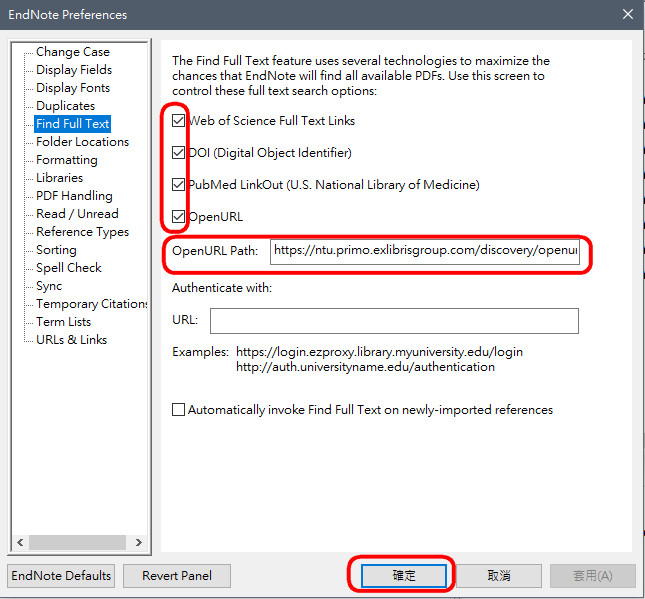
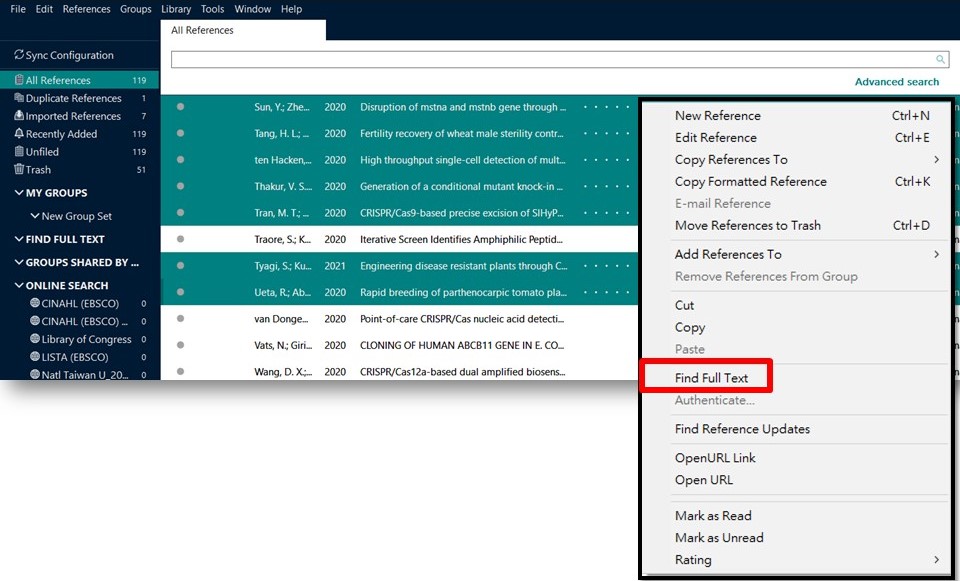
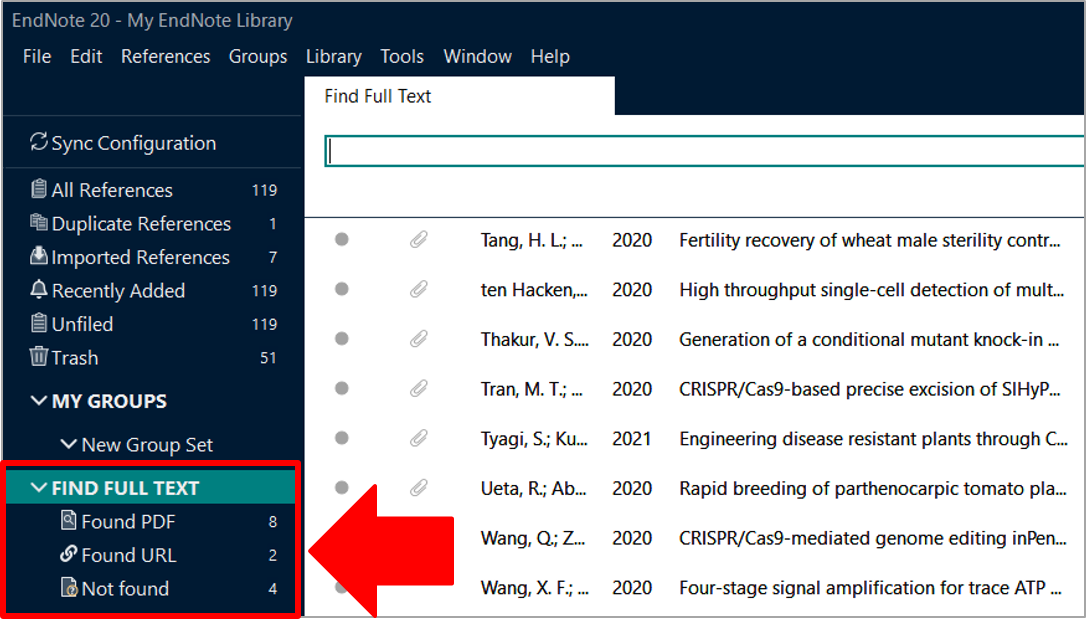
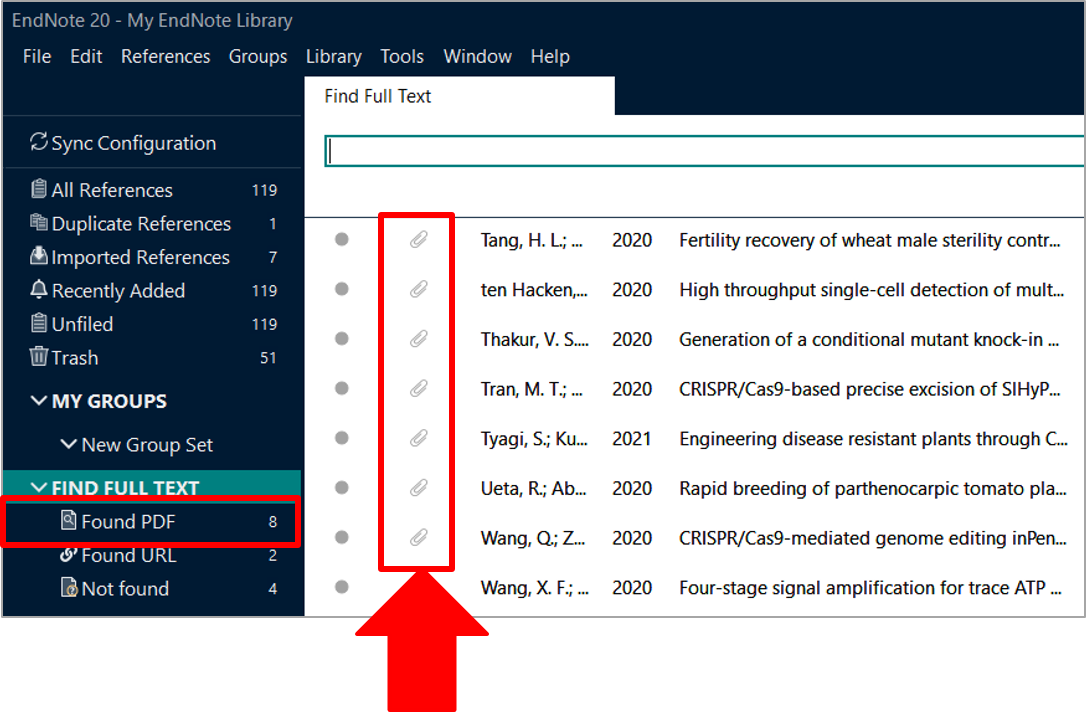
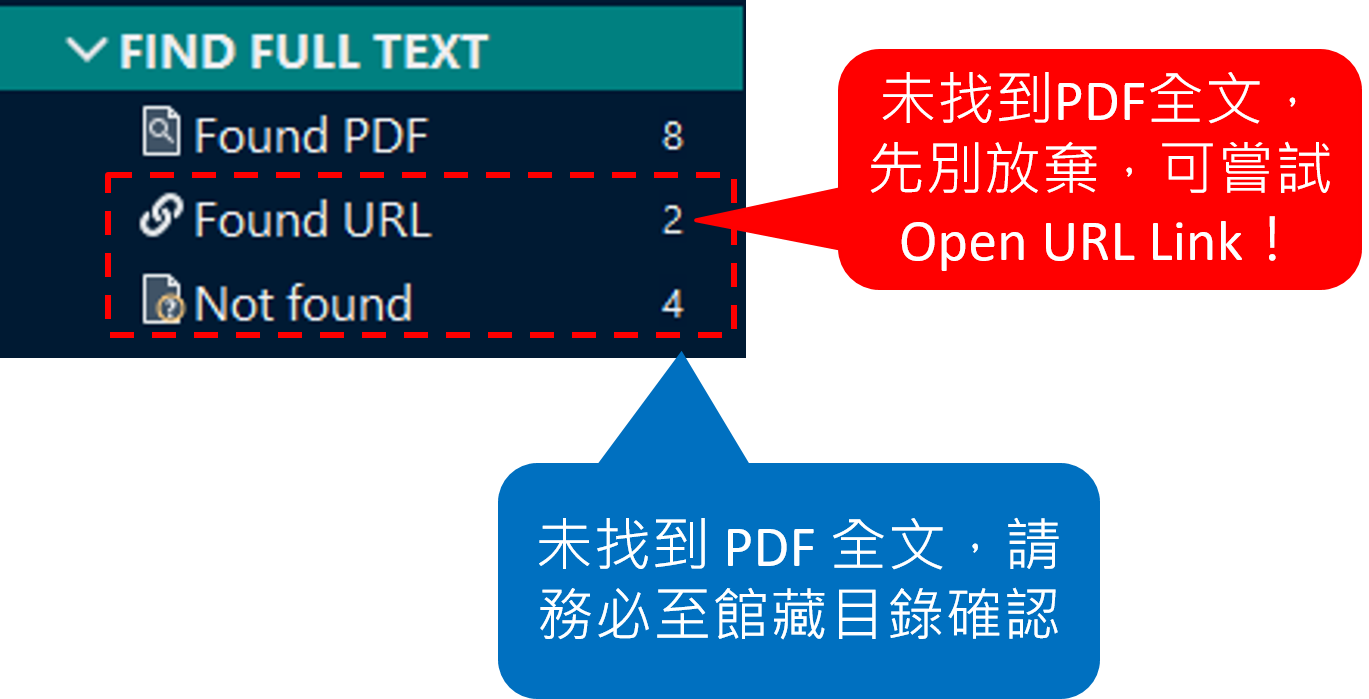
依上面所述,在文獻中使用Open URLlink的功能時,都會出現
「糟糕!Internet Explorer 無法連線至 ezproxy.lib.ntu.edu.tw:2048
您是不是想要找: ezproxy.lib.nctu.edu.tw:2048/login
」
的訊息,不知道是怎麼回事?
謝謝Tico的提問!
本文介紹的設定步驟仍是目前我們所知Find Full Text獲取率最高的方法,
也謝謝Tico指出透過此設定仍會有遺漏的全文,
提醒大家若有PDF Not Found記得再用這篇文章介紹的方法查詢確認喔,
謝謝大家~:)
請問無法按下find full text的按鈕來進行搜尋是什麼穩提導致呢?
Kang 您好
1. 請問您點選find full text時,是否位在台大網域內? 若於校外,請記得校外連線VPN。若您非台大師生,請逕洽所屬單位了解串接全文之網址。
2. 請問您是find full text按鈕完全無法按下嗎? 抑或按完之後沒動靜 (如左下角沒有出現搜尋進度-Found PDF.Not Found等)? 請確認是否有將想選取的文獻反白勾選
目前是find full text按鈕完全無法按下(已將選取的文獻反白)
Kang 您好
一、敬請重新檢查您Endnote的 Edit > Preference > Find full text 設定是否完整
(如本文第1~3步驟的圖片)
請問是否4個核取方框皆有勾選? (web of Knowledge, DOI, PubMed, OpenURL)
中間OpenURL Path有貼正確網址?
二、經實測若核取方框皆未勾選,即使將文獻反白,也無法按下Find full text按鈕,
會出現像這張圖 http://jpndbs.lib.ntu.edu.tw/DB/findfullltextbug.png 一樣的畫面 ,圖中的A.B按鈕皆無法按,圖中的C區塊沒有出現任何查詢進度。
三、提醒您:使用此功能時,電腦必須連接網路。
如果依照上述步驟仍無法解決,因部落格留言回覆功能不便詳細解說,
請您來信tul@ntu.edu.tw,信件主旨請註明「部落格EndNote find full text按鈕問題」,屆時我們會再請您擷取相關畫面,交由原廠後續處哩,謝謝!
請教一個問題:
我手邊有一些pdf檔,要匯入ENDNOTE X6。我按 File–>Import—>Folder….匯入pdf檔後,author/year/journal…等資訊都有一一出現,但唯獨 “Abstract” 這一欄位的資料依然空白。
請問要如何在匯入pdf檔時,也允許一併出現 “Abstract” 呢(而不僅僅只是Author/Year/Journal…等資訊)?
謝謝!
Eason您好,目前利用PDF匯入的欄位資訊有Title題名、Author作者、Volume卷數、Issue期數、Page頁數、Year年代、與DOI。
所以現行利用PDF匯入到EndNote Library時,並不會連同摘要一起匯入,Abstract摘要請您額外手動建立。
1. 利用預覽PDF的功能,手動複製貼上(詳見此文末段的Split版面設定:http://tul.blog.ntu.edu.tw/archives/6036)
2. 利用Find Reference Updates功能,有些文章或許能由網路擷取到abstract,但不保證全部皆可(詳見此文末段的書目更新:http://tul.blog.ntu.edu.tw/archives/277)
請問這個功能,中文期刊系統是否適用呢?我試著找尋中文書目,但一直顯示在searching的畫面。不知道是否是因為中文書目不適用於搜尋的原因?
Wanlin您好,
Find Full Text功能在英文文獻的成功機率較高,中文文獻即使有doi也容易失敗。
謝謝!
您好,不知為何,更新2018 最新的URL網址之後,反而變成找不到全文,之前都還找得到的,請問發生何事呢?
Chieh-Huei Huang您好,
由PubMed查的Plastic & Reconstructive Surgery期刊文章書目,
經測試只有年份較早的文章比較容易在EndNote串聯到全文,
本館將向EndNote廠商反映,應是Find Full Text功能在Ovid、Clinical Key的連結有問題,
敬請稍候,謝謝!